Содержание
У вас возникли проблемы из-за того, что вы не можете найти способ подключить новую звуковую панель Bluetooth к Google TV? Вам не о чем беспокоиться, потому что у нас есть для вас идеальное руководство по подключению аудиоустройств Bluetooth к Google TV.
Подключение нового устройства Bluetooth
Хотя динамики на вашем телевизоре может быть удовлетворительным, для вечеринок вам понадобится хорошая звуковая панель. Любой недавно выпущенной звуковой панели требуется Bluetooth для подключения к Google TV. Вот как вы можете подключить аудиоустройства Bluetooth к Google TV.
1. Чтобы подключить новое устройство Bluetooth к Google TV, откройте Настройки, прокрутите вниз и откройте Пульты и аксессуары.
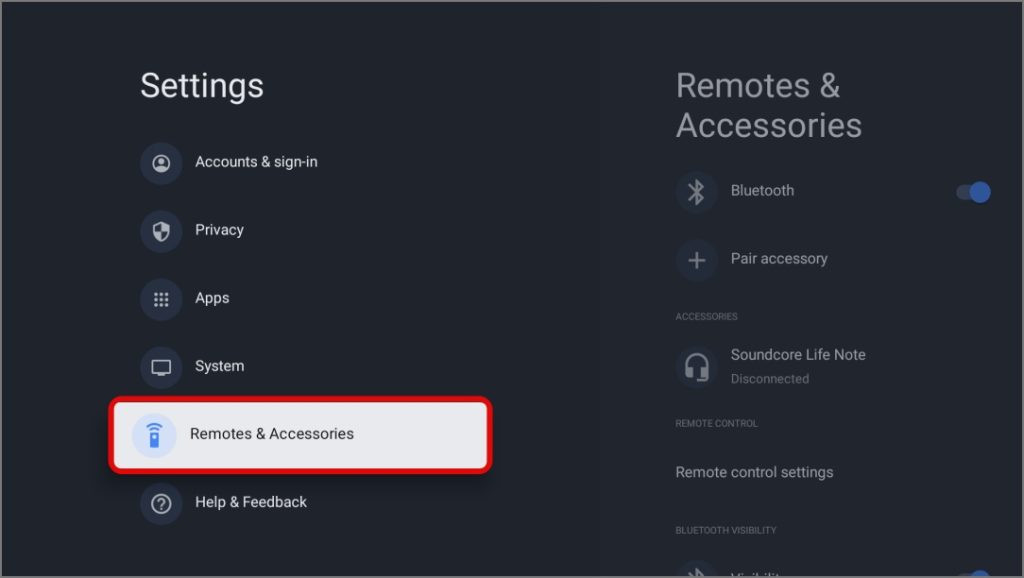
2. Прокрутите D-pad вниз до пункта Подключить аксессуар и нажмите на него.
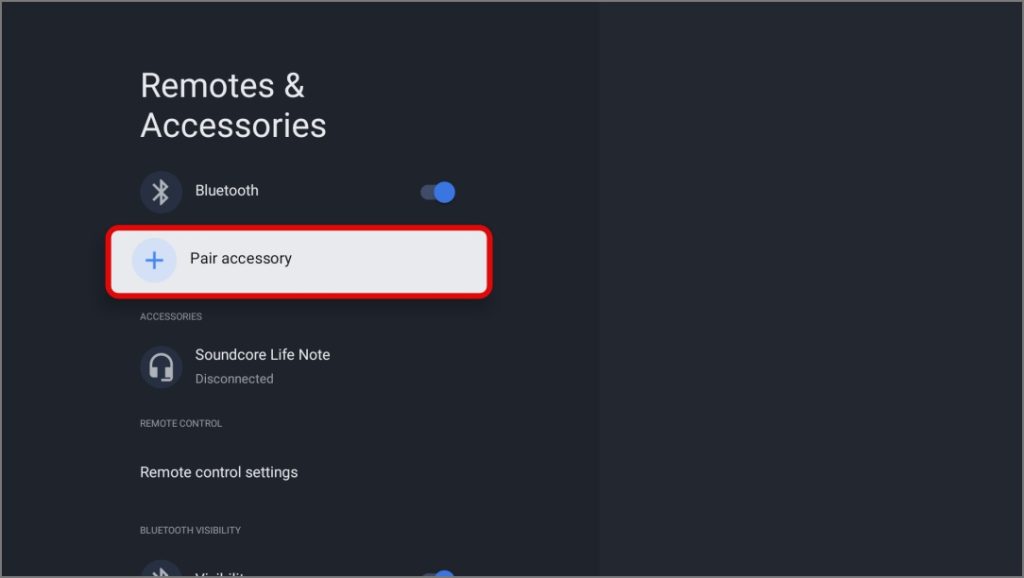
3. Ваш Google TV начнет поиск всех находящихся поблизости аксессуаров Bluetooth. Как только аудиоустройство будет обнаружено, нажмите на него.
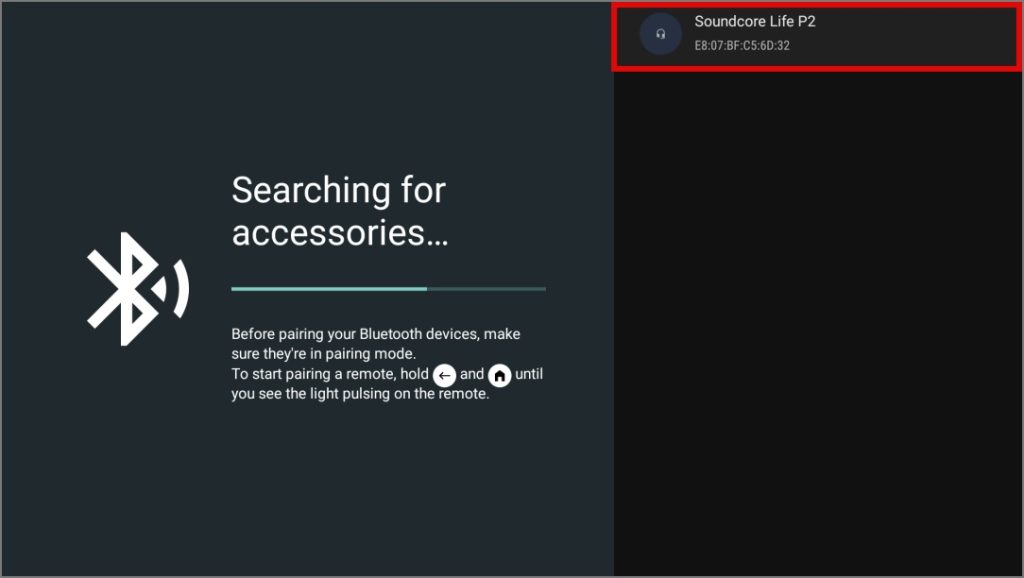
4. Нажмите Сопряжение, чтобы подключить аудиоустройство Bluetooth.
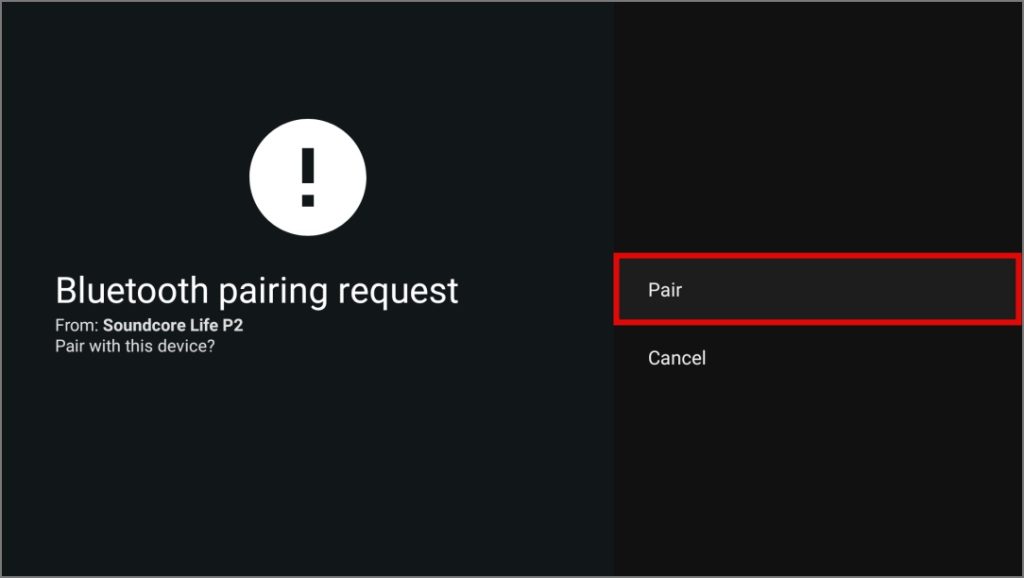
После подключения вы увидите статус Подключено под именем устройства Bluetooth, и любые устройства медиа, в которые ты играешь на вашем Google TV должны воспроизводиться через них.
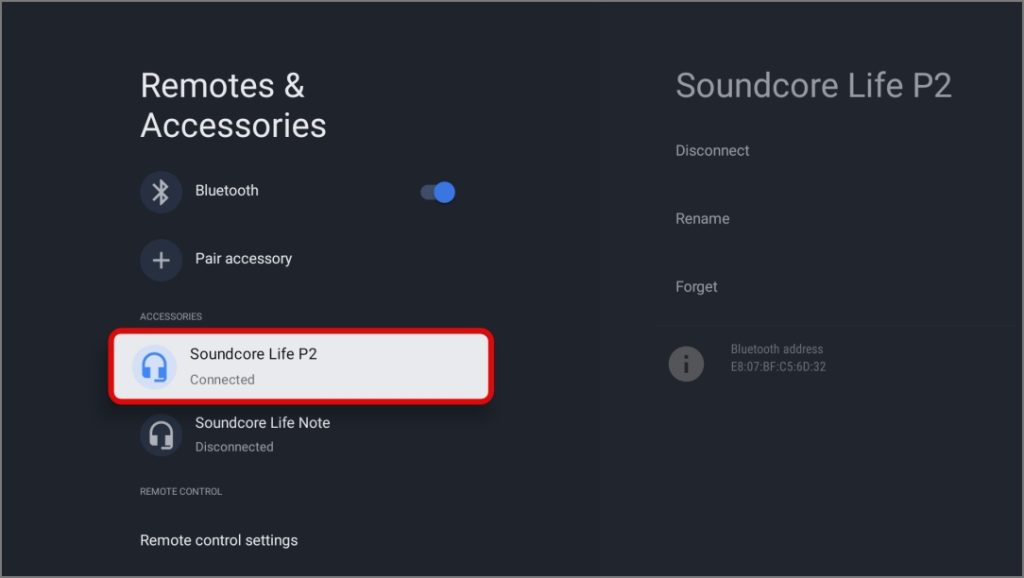
Совет. Если у вас несколько аудиоустройств Bluetooth одного типа, вы можете переименовать каждое из них, чтобы не запутаться.
Повторно подключить сопряженное устройство Bluetooth
Как правило, ранее подключенное устройство Bluetooth должно без проблем повторно подключиться к вашему Google TV. Но если у вас по-прежнему возникают проблемы с повторным подключением сопряженного устройства Bluetooth, вы можете повторно подключить его к Google TV.
1. Чтобы повторно подключить сопряженное аудиоустройство Bluetooth к Google TV, откройте «Настройки» и прокрутите вниз, чтобы найти Пульты и аксессуары, а затем откройте его.
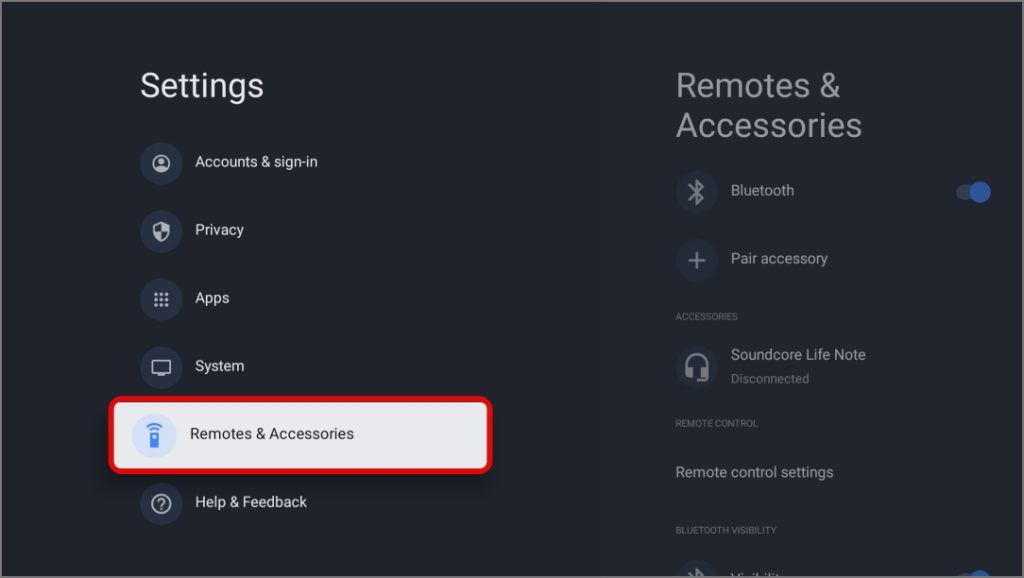
2. Прокрутите вниз на крестовине и коснитесь любого из ранее подключенных устройств Bluetooth.
Совет. Ранее подключенное аудиоустройство Bluetooth должно быть включено.
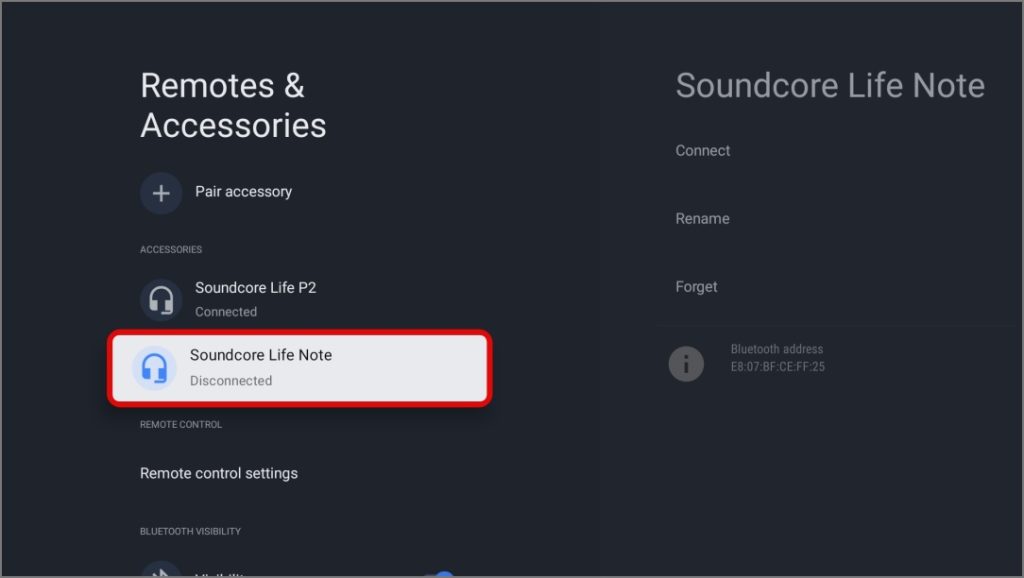
3. Нажмите Подключиться, чтобы начать процесс повторного подключения.
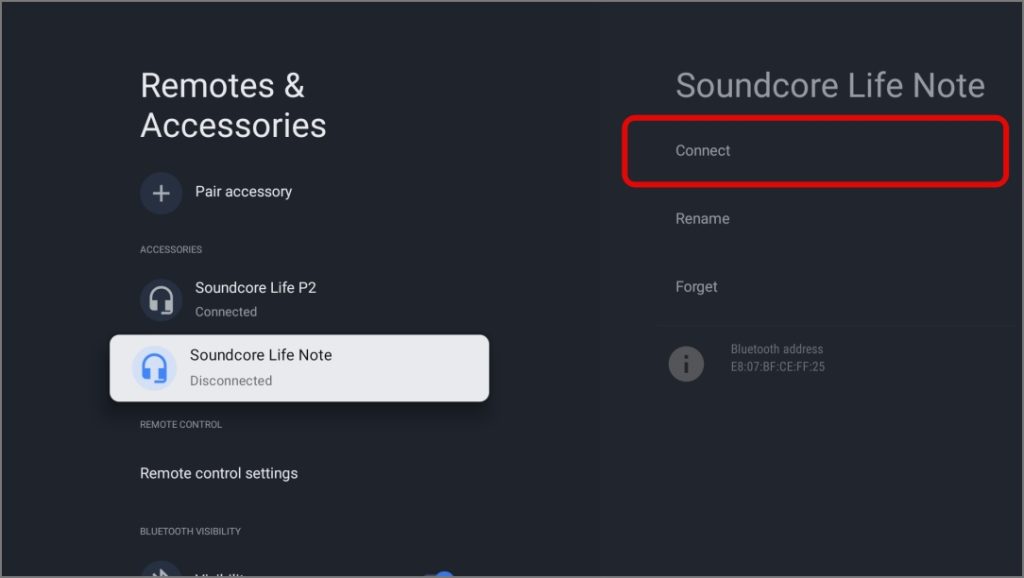
4. Нажмите Да, чтобы подтвердить повторное подключение. При этом ранее сопряженное устройство Bluetooth будет подключено.
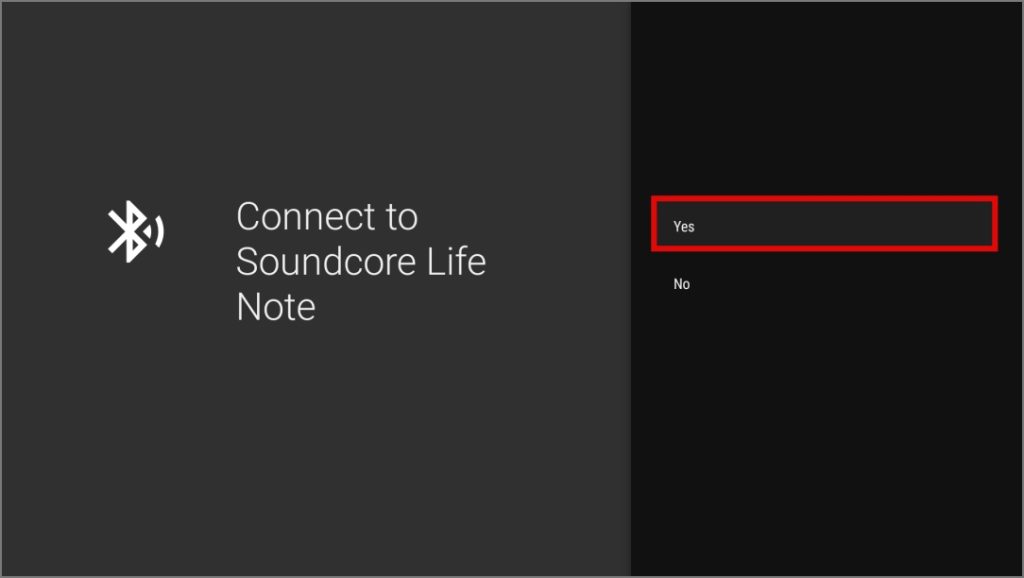
Удалить сопряженное устройство Bluetooth
Если вы подключили к Google TV слишком много устройств Bluetooth, самое время удалить неиспользуемые устройства Bluetooth. Вот как вы можете это сделать.
1. В меню Пульты и аксессуары в настройках Google TV прокрутите вниз с помощью крестовины и коснитесь любого ранее подключенного устройства Bluetooth.
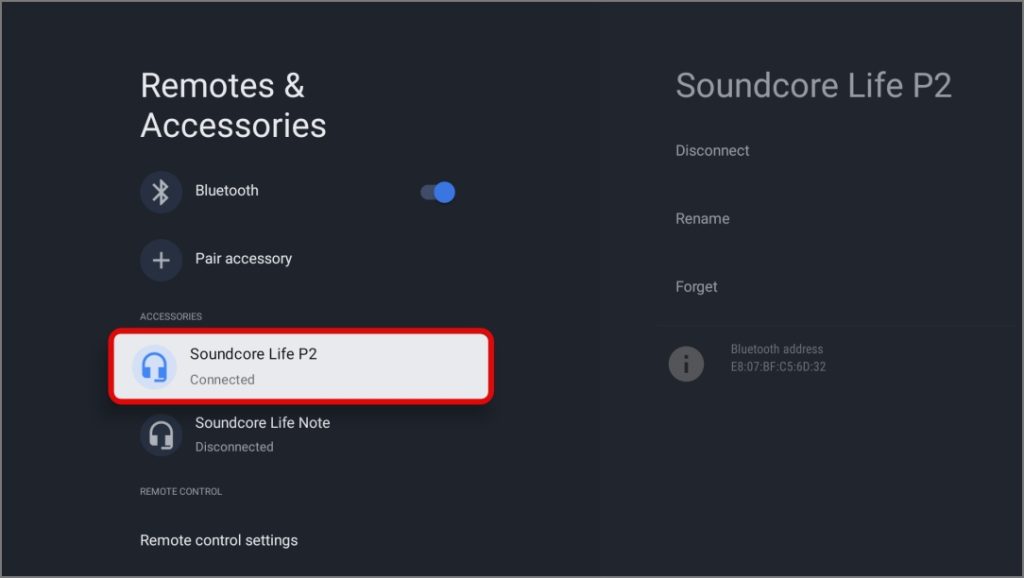
2. Нажмите Забыть, чтобы начать процесс удаления.
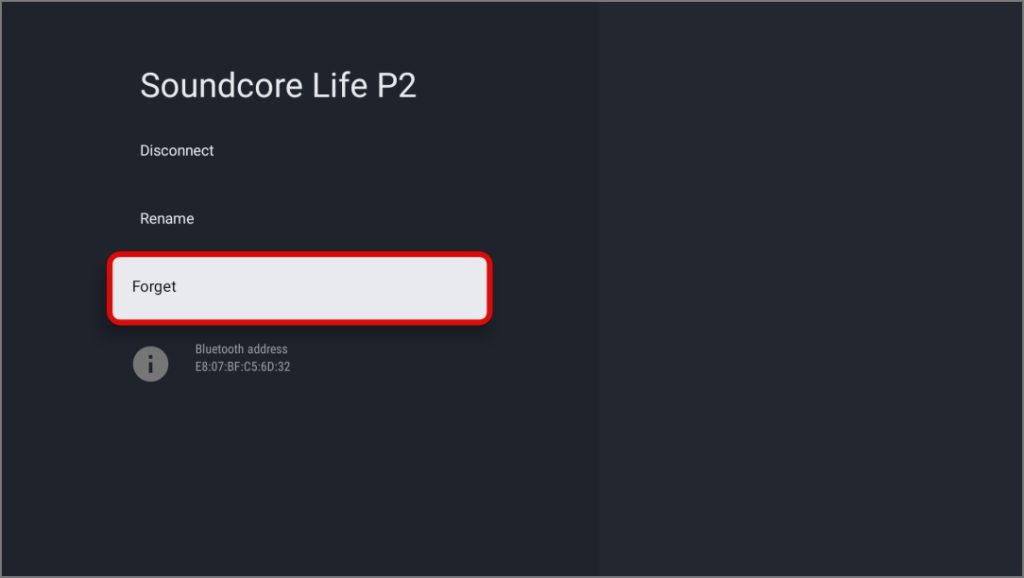
3. Затем нажмите Да, чтобы подтвердить удаление ранее сопряженного устройства Bluetooth.
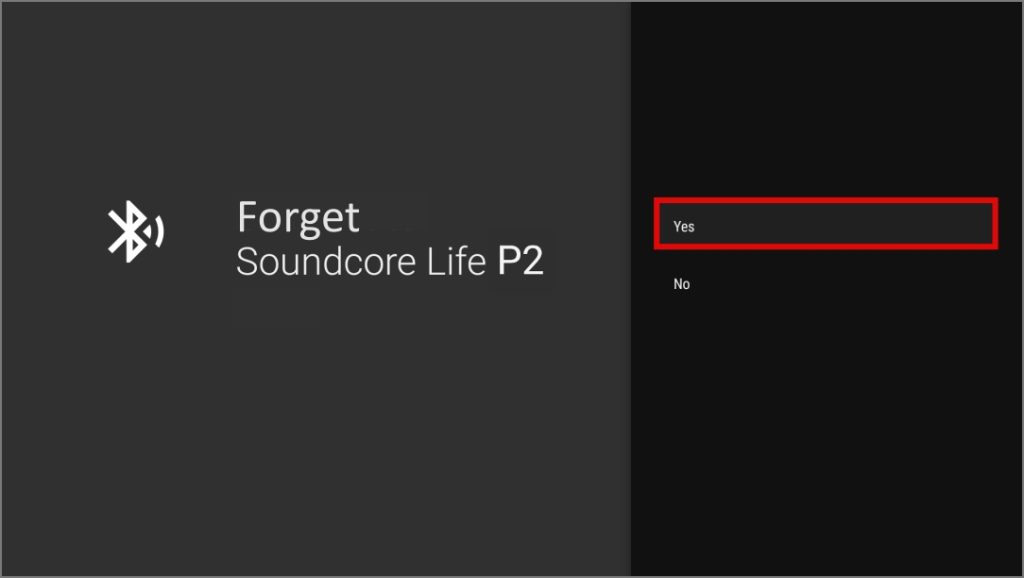
Google TV с аудиоустройствами Bluetooth
С учетом всего сказанного и сделанного вы сможете без проблем подключить все свои аудиоустройства Bluetooth к Google TV с помощью нашего руководства. Их повторное подключение и удаление также не должно вызвать проблем, поскольку они также описаны. Теперь пришло время спланировать долгожданную вечеринку!
Также читайте, как подключите AirPods или любые Bluetooth-наушники к PS5 .
